Komma igång Snabbguide
|
|
|
- Håkan Magnusson
- för 8 år sedan
- Visningar:
Transkript
1 Komma igång Snabbguide Förberedelser Starta maskinen. DEF005 DPW001 DPW002 DEF003 Starta en konferens Välj mottagare från mottagarlistan DEF010 DPW006 Sök mottagare i mottagarlistan DPW003 DPW006 DPW004 DPW006 1
2 Ansluta till en oregistrerad mottagare DPW003 DPW005 DPW006 Vad du kan göra Dela datorskärmen Starta skärmdelning på videokonferenssystemet som ska användas. Välj "Ricoh Screen Share" som en gemensam applikation. DEF016 Lämna konferensen DEF014 DPW006 DEF015 DPW006 2
3 Komma igång Installationsguide Läs handboken noga innan du använder maskinen och förvara den nära till hands som framtida referens. För säker och korrekt användning ska du läsa säkerhetsinformationen i "Läs detta först" innan du använder maskinen. Viktigt meddelande Vi tar inte något ansvar för eventuella förluster eller skador till följd av användning av denna produkt för något annat ändamål än applikationer för videokonferenssystem. Om den här handboken Denna handbok förklarar hur man använder RICOH Unified Communication System P3500M (denna maskin) för att ansluta till ett kompatibelt videokonferenssystem. Se bruksanvisningen för mer information om hur du använder den här maskinen, krav på driftmiljö och specifikationer. Bruksanvisningen levereras i PDF-format. Du kan läsa bruksanvisningen på Ricoh webbplats: Om den här maskinen Den här maskinen kan köras med Microsoft Windows 7 Embedded Standard OS och kan användas med mus, tangentbord, kontrollpanel eller fjärrkontroll. Med den här maskinen kan du ansluta till ett virtuellt mötesrum och ha ett möte via ett konferenssystem med stöd för WebRTC. Enheter som krävs Följande enheter krävs för att använda den här maskinen. Enhetens namn Gränssnitt Mus USB (typ A) Tangentbord USB (typ A) Videoenhet (bildskärm eller projektor) Analog RGB/VGA, HDMI-terminal Följande enheter kan också användas för att passa din miljö och användning. Enhetens namn Gränssnitt Analog ljudenhet (mikrofon, headset, och andra enheter) Ljudingång Analog ljudenhet (högtalare, headset och andra enheter) Ljudutgång Digital ljudin-/utmatningsenhet (USB-mikrofon och högtalare) USB 3.0 (typ A) USB-minne (används för att importera och exportera adressboksdata, USB 3.0 (typ A) uppdatera systemfiler och importera certifikat) Videoenhet (USB-kamera) USB 3.0 (typ A) Videoenhet (kamera) HDMI-terminal Ett tangentbord kopplat till en mus eller ett tangentbord med en mus ansluten till USB-porten kan också användas. 3
4 Maskinens delar DNC001 DTQ [Push]-knapp Används för att höja kameraenheten. 2. Zoom-knappar Används för justera zoomen på maskinens kamera. 3. Kamerans AV-tangent Används för att stänga av displayen på maskinens kamera. 4. Strömindikator Tänds när maskinen slås på. Denna lampa blinkar medan maskinen startas eller stängs av. 5. [Strömbrytare] Används för att stänga av maskinen. 6. [Koppla från]-knapp Används för att stänga webbläsaren. 7. [Enter]-knapp Används för att aktivera meny, inställning eller inställt värde som väljs med piltangenterna. 8. Högtalarvolymtangenter Används för att justera högtalarvolymen. 9. Piltangenter Används för att välja en meny eller inställning. 10. [Menu] (Meny) Visar inställningsmenyn där du kan ändra maskinens inställningar. 11. [Ljud av]-knapp Används för att tillfälligt avaktivera ljudupptagningen på maskinen. 12. Lampa, mikronfon av Blinkar om tangenten [Ljud av] används för att avaktivera mikrofonen. 13. MAC-adress Används för att kontrollera MAC-adressen för den här maskinen. E: Ethernet-/MAC-adress T: Trådlös LAN MAC-adress Du kan använda fjärrkontrollen för att utföra samma åtgärder som på maskinens kontrollpanel. Anslutande enheter 1. Anslut strömkabeln till maskinen. 2. Anslut en videoenhet till maskinen. 3. Anslut en Ethernet-kabel till maskinen. Anslut endast Ethernet-kabeln om du använder trådbundet nätverk. 4. Anslut ett tangentbord till maskinen. 5. Anslut en mus till maskinen. 4
5 Förbered användning av maskinen Starta maskinen, och konfigurera sedan nätverket och andra grundinställningar. Följ instruktionerna på skärmen för att styra systemet med hjälp av mus och tangentbord. 1. Tryck på [Strömbrytare]. Maskinen startar och fönstret Grundinställningar visas. 2. Välj region och språk och tryck på [Nästa]. Du måste logga ut efter att du har valt region och språk och sedan logga in igen. Följ instruktionerna på skärmen för att använda den. 3. Ange datum och tid, och välj sedan [Nästa]. 4. Konfigurera de inställningar som krävs för din nätverksmiljö. Fråga nätverksadministratören om vilka inställningar som måste anges i det här steget och ange sedan korrekta värden. 5. När du är klar med konfigurationen, väljer du [Nästa (Spara inställningar och starta om)]. Maskinen startas om och fönstret Grundinställningar öppnas. 6. Ange det certifikat som behövs. Om nätverksmiljön kräver ett certifikat, använd ett USB-minne för att hämta certifikatet från datorn. 7. Välj den applikation du vill ska visas när maskinen startar. Adressbok (denna maskin) Visar adressboken. Om du väljer adressbok måste du ange länken till sidan som ska visas när du trycker på [Manuell inmatning]. Min mötesvideo Visar Min mötesvideo med tjänsten RICOH UCS Advanced. För mer information om tjänsten RICOH UCS Advanced och Min mötesvideo, se "Ansluta till tjänsten RICOH UCS Advanced". Webbläsare (startsida) Visar angiven sida i webbläsaren. Om du väljer webbläsare måste du ange länken till sidan som ska visas. URL:en kan vara upp till 256 tecken lång. 8. När du är klar med konfigurationen, väljer du [Klar (Spara inställningar och starta om)]. Maskinen startas om och standardstartsidan visas. Du kan ändra maskininställningarna under "Inställningar". Mer information finns i avsnittet "Ändra maskininställningarna". Förbereda för skärmdelning För att installera drivrutinen för PC Screen Share måste maskinen vara ansluten till ett nätverk. Innan du installerar drivrutinen, se till att maskinen är ansluten till ett nätverk via ett trådbundet eller trådlöst LAN. Administratörsrättigheter krävs för att installera drivrutinen för PC Screen Share. Logga in på datorn som Administratör. Driftsmiljö Windows: Mac OS: Processor Core 2 Duo 2.0GHz eller högre Dator Macbook Pro Minne 1 GB eller mer OS 10.9,10.10, Hårddisk Minst 100 MB ledigt utrymme Upplösning 800 x 600, x 900 OS Windows Vista (Service Pack 2 eller senare) / 7 / 8 / 8.1/10 Upplösning 800 x 600 (SVGA), x 768 (XGA), x 800 (WXGA) färger eller mer (rekommenderas) 5
6 Installation i Windows För att dela din datorskärm måste du först installera drivrutinen för Screen Share på din dator. 1. Slå på maskinen. 2. Anslut USB-kabeln till USB-porten på den här maskinen. Anslut mikrokontakten (B) på USB-kabeln till USB-porten (typ mikro-b) på maskinen. 3. Anslut USB-kabelns A-kontakt till datorns USB-port (typ A). Drivrutinen kan påbörja installationen automatiskt. Om det inträffar visas eventuellt en dialogruta som anger att drivrutinen inte har installerats korrekt. Om det sker klickar du på [Stäng] för att stänga dialogrutan och gå vidare till steg 4. Om guiden Lägg till maskinvara visas klickar du på [Avbryt]. Om skärmen autoplay visas, stänger du den skärmen. Om meddelandet "Drivrutinen för PC Screen Share har inte installerats. Installera drivrutinen och starta sedan programvaran." klickar du på [OK]. 4. Öppna "Den här datorn" på din dator och högerklicka på [PC Screen Share]. 5. Klicka på [Install the 32-bit driver for PC Screen Share] eller [Install the 64-bit driver for PC Screen Share]. Se till att du väljer rätt drivrutin för din dators operativsystem. Om inga alternativ visas kör dpinst32.exe (för 32-bitarsversionen av OS) eller dpinst64.exe (för 64-bitarsversionen av OS). Dessa filer finns i mappen "drivrutin" i drivrutinen "PC Screen Share". 6. Följ instruktionerna i installationsguiden för att slutföra installationen. När installationen är klar visas eventuellt en dialogruta som anger att datorn måste startas om. Om så är fallet, starta om datorn. Om du vill avinstallera drivrutinen för PC Screen Share avinstallerar du drivrutinen under "Lägg till eller ta bort program". För mer information om "Lägg till eller ta bort program", se Windows Hjälp. Ta bort USB-kabeln från datorn innan du avinstallerar drivrutinen för PC Screen Share. För att ominstallera drivrutinen för PC Screen Share måste du först avinstallera drivrutinen och sedan installera den på nytt. Hålla en konferens Om adressbokens skärm Adressboken visas när maskinen startar. Adressboken används för att registrera länken till och namnet på ett virtuellt konferensrum som en mottagare. Innan du håller ett möte måste du registrera mottagaradressen i adressboken. Mer information om registrering av mottagaren finns i avsnittet "Hantera adressboken" Mottagarlista Visar en lista över mottagare som har registrerats i adressboken. 2. [Sök] Använd den här funktionen för att söka efter en redan registrerad mottagare i listan. 3. [Manuell inmatning] Använd den här funktionen för att visa sidan videokonferenssystem som standardstartsida. DPW008 Starta möte 1. Tryck på [Strömbrytare]. Adressboken visas. 2. Tryck på [Push] och dra sedan upp kameraarmen för att höja kameraenheten. 3. Justera riktningen genom att försiktigt dra och rotera kameran vertikalt eller horisontellt. 6
7 4. Välj den mottagare du vill ansluta till och starta mötet. Du kan även använda piltangenterna på denna maskin för att välja mottagare och tryck sedan på [Enter]. 5. Välj [Anslut]. Webbläsaren öppnas och visar det valda videokonferenssystemet. Mer information om användning under mötet finns i handboken eller i hjälpavsnittet till det videokonferenssystem du använder. Maskinen stängs av automatiskt när den har varit inaktiv i 15 minuter. Sök efter en mottagare i mottagarlistan 1. Välj [Sök]-knappen. Du kan också använda [ ]-knappen på denna maskin för att välja [Sök] och sedan trycka på [Enter] på denna maskin. 2. Skriv in ett sökord för att söka efter mottagaren. 3. Tryck på [Enter] på tangentbordet. Sökresultat med alla relevanta mottagare visas i mottagarlistan. 4. Välj den mottagare du vill ansluta. Du kan också använda [ ]-knappen på denna maskin för att välja mottagare, och sedan trycka på [Enter] på denna maskin. Webbläsaren öppnas och visar det valda videokonferenssystemet. Nyckelord kan vara upp till 100 tecken långa. 7
8 Ansluta till en oregistrerad mottagare Om du anger länken till ett konferenssystem som du vill använda när du installerar maskinen kan du visa den angivna sidan genom att bara trycka på [Manuell inmatning]. Ange sedan mottagarinformation direkt på sidan för att ansluta till ett möte. Använd Hantering av standardapplikation i Inställningar för att ange eller ändra den sida som ska visas när du trycker på [Manuell inmatning]. 1. Välj [Manuell inmatning]. Du kan också använda [ ] och [ ]-knapparna på den här maskinen för att välja [Manuell inmatning], och sedan trycka på [Enter] på denna maskin. Webbläsaren öppnas och visar det valda videokonferenssystemet. Dela datorskärmen Genom att ansluta maskinen till din dator via en USB-kabel och använda Screen Share kan du dela skärmen som visas på din dator för de andra deltagarna. Om det videokonferenssystem som du använder inte stöder funktionen Skärmdelning via en webbläsare kan inte skärmen delas. 1. Anslut USB-kabeln till USB-porten (typ mikro-b) på den här maskinen. 2. Anslut USB-kabelns A-kontakt till datorns USB-port (typ A). 3. Starta Screen Share-programmet. Dela din Windows-skärm Programvaran för skärmdelning på din dator startar automatiskt. Om det inte startar automatiskt öppnar du "Den här datorn" på din dator och högerklickar på [PC Screen Share] och sedan klickar du på [Starta PC Screen Share]. Dela din Mac OS X-skärm 1. Starta Finder. 2. Klicka på [Unified_Communication_System] i "ENHETER". 3. Klicka på [mac]. Om Finder-displayen är inställd på ikonläge dubbelklickar du på [mac]. 4. Dubbelklicka på [Screen Share]. 4. Klicka på [Starta deln.]. 5. Starta skärmdelning på videokonferenssystemet som ska användas. Välj "Ricoh Screen Share" som en delad applikation. Se videokonferenssystemets bruksanvisning för driftsinstruktioner. För att sluta dela din datorskärm, klicka på [Avsl. delning]. Avslutar mötet 1. Tryck [Koppla från] på den här maskinen. Webbläsaren stängs. 2. Tryck på [Strömbrytare] för att stänga av maskinen. 3. Välj [OK]. Maskinen är avstängd. 8
9 Ändra maskininställningar Ändra maskinens nätverksinställningar efter den miljö där maskinen används. Om du vill ändra nätverksinställningarna, fråga nätverksadministratören om vilka inställningar som måste anges i trådbundna/ trådlösa nätverksinställningar och ange korrekta värden. 1. Tryck på [Meny]. 2. Välj den inställningsmeny som du vill ändra DTQ Inställningar för Används för att ändra region och språk. region och språk 2. Datum och tid Används för att ändra datum, tid eller tidszon. 3. Trådbundna Används för att ändra de kabelburna nätverksinställningarna. nätverksinställningar 4. Anslut till en Används för att ändra åtkomstpunkt. åtkomstpunkt 5. Hantera trådlösa Används för att ändra inställningarna för det trådlösa nätverket. nätverk 6. Proxy Serverinställningar Används för att ändra inställningarna för proxyservern. 7. Importera certifikat Används för att lägga till eller ändra ett certifikat. Om du byter plats eller nätverk där du använder maskinen kan du vara tvungen att lägga till eller ändra ett certifikat, beroende på den nya nätverksmiljön. Om nätverksmiljön kräver ett certifikat, använd ett USB-minne för att hämta certifikatet från datorn. 8. Systeminställningar Används för att ändra systeminställningarna. Uppdatera system från nätverket vid uppstart Om den här kryssrutan är markerad kommer maskinen att kontrollera servern efter systemuppdateringar när den startar. Om en uppdatering är tillgänglig kommer systemet att uppdateras via nätverket. Uppdatera systemfilerna genom att följa instruktionerna på skärmen. Anslutningstest Testar om maskinen kan ansluta till systemets uppdateringsserver. Om din nätverksmiljö kräver autentisering av proxyserver visas en dialogruta som kräver autentisering. Systemuppdatering från USB-minne Används för att uppdatera systemfiler som har laddats ner på datorn. Lagra systemfiler i USB-minnet och sätt sedan in det i den här maskinen. Uppdatera systemfilerna genom att följa instruktionerna på skärmen. Hämta logg Används för att hämta loggarna. Sätt i USB-minnet och följ sedan instruktionerna på skärmen för att hämta och spara loggarna. 9. Datahantering har lagts till 10. Hantering av standardapplikation Används för att hantera adressboken. Mer information finns i respektive avsnitt. Välj den applikation du vill ska visas när maskinen startar. Adressbok (denna maskin) Visar adressboken. Om du väljer adressbok måste du ange länken till sidan som ska visas när du trycker på [Manuell inmatning]. Min mötesvideo Visar Min mötesvideo med tjänsten RICOH UCS Advanced. För mer information om tjänsten RICOH UCS Advanced och Min mötesvideo, se "Ansluta till tjänsten RICOH UCS Advanced". Webbläsare (startsida) Visar angiven sida i webbläsaren Om du väljer webbläsare måste du ange länken till sidan som ska visas. 9
10 Hantera adressbok Förbereda adressboken Du måste först skapa en textfil som innehåller mottagarlistan. Skapa en textfil (.txt) med tabbavgränsade värden och ange mottagaradress med följande format. Filnamn: Format rucs-addrbook-*.txt Exempel rucs-addrbook txt Mottagaradress: Format Beteckning: name<tab>url Andra och efterföljande rader: mottagare name<tab>destination URL Exempel url-namn Room1 Room2 Spara textfilen på ett USB-minne för att överföra den som en adressboksfil till den här maskinen. Mottagarnamnet är det namn som visas i adressboken på maskinen. Ett mottagarnamn kan innehålla ett eller flera blanksteg. Om det finns en tom rad som bara innehåller mellanslag och liknande kommer den raden och efterföljande rader inte att registreras. Om det inte finns någon mottagare som har registrerats i adressboken kommer en textfil som endast innehåller en beteckningslinje att exporteras. Du kan ange mottagare i textfilen som ska användas. För att ändra en specifik mottagare, exportera adressboksfilen, redigera eller radera mottagarraden i filen, och importera sedan den redigerade filen till maskinen. När du importerar en ny adressboksfil, kommer alla befintliga adressboksfiler att raderas. För att rensa hela innehållet i adressboken, importera en adressboksfil som bara innehåller en rad. Om det finns mer än poster i filen, kommer bara de första posterna att importeras. Importera addressbook 1. Sätt i USB-minnet som innehåller adressboksfilen i den här maskinen. 2. Tryck på [Meny]. 3. Välj [Datahantering har lagts till]. 4. Välj [Importera] Adressbok. 5. Välj den textfil som du vill importera och välj sedan [Importera]. Om adressboksfilen har importerats visas ett bekräftelsemeddelande. 6. Välj [Stäng]. 7. Välj [Klar (spara inställningar och starta om)]. Maskinen startas om automatiskt. Om ett felmeddelande visas, kontrollerar du mottagaradresserna i filen och filnamnet för att se till att de är korrekta. 10
11 Exportera adressbok 1. Sätt i USB-minnet i maskinen. 2. Tryck på [Meny]. 3. Välj [Datahantering har lagts till]. 4. Välj [Exportera] Adressbok. Om adressboken exporteras framgångsrikt kommer ett meddelandet att visas. 5. Välj [Stäng]. Ändra bakgrundsbild Du kan ändra bakgrundsbilden i adressboken. För att göra det, sparar du önskad bild som en JPEG-fil på ett USB-minne. När du importerar en ny bakgrundsbild raderas eventuella befintliga bildfiler. Importera bakgrundsbild 1. Sätt i USB-minnet som innehåller JPEG-filen du vill ha i den här maskinen. 2. Tryck på [Meny]. 3. Välj [Datahantering har lagts till]. 4. Välj [Importera] Bakgrundsbild. 5. Välj den bildfil du vill importera och välj sedan [Importera]. Om bakgrundsbilden importeras framgångsrikt visas ett meddelande. 6. Välj [Stäng]. 7. Välj [Klar (spara inställningar och starta om)]. Maskinen startas om automatiskt. Radera bakgrundsbild Om den befintliga bakgrundsbilden raderas återställs adressbokens bakgrund till fabriksinställningen. 1. Tryck på [Meny]. 2. Välj [Datahantering har lagts till]. 3. Välj [Radera] Bakgrundsbild. 4. Välj [Radera]. 5. Välj [Klar (spara inställningar och starta om)]. Maskinen startas om automatiskt. 11
12 Varumärken Mac OS, MacBook och Mac Book Pro är varumärken som tillhör Apple Inc., registrerade i USA och andra länder. Microsoft, Windows, Windows Vista och Windows 7 Embedded Standard är antingen registrerade varumärken eller varumärken som tillhör Microsoft Corporation i USA och/eller andra länder. De officiella namnen på Windows operativsystem är: Produktnamnen för Windows Vista är som följer: Microsoft Windows Vista Ultimate Microsoft Windows Vista Business Microsoft Windows Vista Home Premium Microsoft Windows Vista Home Basic Microsoft Windows Vista Enterprise Produktnamnen för Windows 7 är följande: Microsoft Windows 7 Home Premium Microsoft Windows 7 Professional Microsoft Windows 7 Ultimate Microsoft Windows 7 Enterprise Produktnamnen för Windows 8 är följande: Microsoft Windows 8 Microsoft Windows 8 Pro Microsoft Windows 8 Enterprise Produktnamnen för Windows 8.1 är följande: Microsoft Windows 8.1 Microsoft Windows 8.1 Pro Microsoft Windows 8.1 Enterprise Produktnamnen för Windows 10 är följande: Microsoft Windows 10 Home Microsoft Windows 10 Pro Microsoft Windows 10 Enterprise Andra produktnamn som används i handboken är endast för identifikationsändamål och kan vara varumärken som tillhör sina respektive företag. Vi avsäger oss alla rättigheter till dessa märken. 2015,2016 Ricoh Co., Ltd. E0A5-7010B SV SE
Installationsguide. Viktigt meddelande. Om den här handboken. Om den här maskinen (About This Machine) Enheter som krävs
 Läs handboken noga innan du använder maskinen och förvara den nära till hands som framtida referens. För säker och korrekt användning ska du läsa säkerhetsinformationen i "Läs detta först" innan du använder
Läs handboken noga innan du använder maskinen och förvara den nära till hands som framtida referens. För säker och korrekt användning ska du läsa säkerhetsinformationen i "Läs detta först" innan du använder
Guide för Wi-Fi-inställningar
 Guide för Wi-Fi-inställningar Wi-Fi-anslutningar till skrivaren Ansluta med en dator via en Wi-Fi-router Ansluta med en dator direkt Ansluta med en smartenhet via en Wi-Firouter Ansluta med en smartenhet
Guide för Wi-Fi-inställningar Wi-Fi-anslutningar till skrivaren Ansluta med en dator via en Wi-Fi-router Ansluta med en dator direkt Ansluta med en smartenhet via en Wi-Firouter Ansluta med en smartenhet
Handbok för funktioner
 Handbok för funktioner 1 Om Unified Communication System 2 Innan du använder maskinen 3 P börja en konferens 4 Vad du kan göra under konferensen 5 Lämna en konferens 6 Hantera adressbok 7 Ändra nätverksinställning
Handbok för funktioner 1 Om Unified Communication System 2 Innan du använder maskinen 3 P börja en konferens 4 Vad du kan göra under konferensen 5 Lämna en konferens 6 Hantera adressbok 7 Ändra nätverksinställning
Handbok för funktioner
 Handbok för funktioner Om Unified Communication System Innan du använder maskinen Påbörja en konferens Vad du kan göra under konferensen Lämna en konferens Hantera adressbok Ändra nätverksinställning Konfigurera
Handbok för funktioner Om Unified Communication System Innan du använder maskinen Påbörja en konferens Vad du kan göra under konferensen Lämna en konferens Hantera adressbok Ändra nätverksinställning Konfigurera
Läs handboken noga innan du använder maskinen och förvara den nära till hands som framtida referens.
 Läs handboken noga innan du använder maskinen och förvara den nära till hands som framtida referens. Bruksanvisning HELA INNEHÅLLET ÄR TILLÅTET ENLIGT GÄLLANDE LAGSTIFTNING: LEVERANTÖREN ANSVARAR INTE
Läs handboken noga innan du använder maskinen och förvara den nära till hands som framtida referens. Bruksanvisning HELA INNEHÅLLET ÄR TILLÅTET ENLIGT GÄLLANDE LAGSTIFTNING: LEVERANTÖREN ANSVARAR INTE
Registrera lösenord, e-postadress och en kontakt
 Introduktionsguide Läs den här guiden noggrant innan du använder produkten och förvara den nära till hands för att kunna återgå till den senare. HELA INNEHÅLLET ÄR TILLÅTET ENLIGT GÄLLANDE LAGSTIFTNING:
Introduktionsguide Läs den här guiden noggrant innan du använder produkten och förvara den nära till hands för att kunna återgå till den senare. HELA INNEHÅLLET ÄR TILLÅTET ENLIGT GÄLLANDE LAGSTIFTNING:
Introduktionsguide. for. Lösenord. Återställ lösenord. Hjälp (Help) Automatisk inloggning
 for Introduktionsguide Läs den här guiden noggrant innan du använder produkten och förvara den nära till hands för att kunna återgå till den senare. HELA INNEHÅLLET ÄR TILLÅTET ENLIGT GÄLLANDE LAGSTIFTNING:
for Introduktionsguide Läs den här guiden noggrant innan du använder produkten och förvara den nära till hands för att kunna återgå till den senare. HELA INNEHÅLLET ÄR TILLÅTET ENLIGT GÄLLANDE LAGSTIFTNING:
QL-500 QL-560 QL-570 QL-650TD QL-1050
 QL-500 QL-560 QL-570 QL-650TD QL-1050 Installationsanvisningar för programvaran Svenska LB9154001 INLEDNING Funktioner P-touch Editor Skrivardrivrutin P-touch Address Book (endast i Windows ) Gör det enkelt
QL-500 QL-560 QL-570 QL-650TD QL-1050 Installationsanvisningar för programvaran Svenska LB9154001 INLEDNING Funktioner P-touch Editor Skrivardrivrutin P-touch Address Book (endast i Windows ) Gör det enkelt
Bruksanvisning Handbok för uppdatering av firmware
 Bruksanvisning Handbok för uppdatering av firmware Läs avsnittet Säkerhetsinformation i handboken "Läs detta först" innan du använder maskinen, för säker och korrekt användning. INNEHÅLL 1. Handbok för
Bruksanvisning Handbok för uppdatering av firmware Läs avsnittet Säkerhetsinformation i handboken "Läs detta först" innan du använder maskinen, för säker och korrekt användning. INNEHÅLL 1. Handbok för
Information till användaren
 Information till användaren Handboken förklarar tillägg och ändringar av funktioner som är ett resultat av firmware-uppdateringen Läs den här handboken tillsammans med "Handbok för enhet" och "Handbok
Information till användaren Handboken förklarar tillägg och ändringar av funktioner som är ett resultat av firmware-uppdateringen Läs den här handboken tillsammans med "Handbok för enhet" och "Handbok
Anslut till fjärr-whiteboard
 Anslut till fjärr-whiteboard RICOH Interactive Whiteboard Client for ipad Introduktionsguide Läs den här guiden noggrant innan du använder produkten och förvara den nära till hands för att kunna återgå
Anslut till fjärr-whiteboard RICOH Interactive Whiteboard Client for ipad Introduktionsguide Läs den här guiden noggrant innan du använder produkten och förvara den nära till hands för att kunna återgå
1. Använd en webbläsare för att logga in på Unified Communication Systeminställningar.
 Introduktionsguide Läs den här guiden noggrant innan du använder produkten och förvara boken i närheten av maskinen för att snabbt kunna komma åt den. HELA INNEHÅLLET ÄR TILLÅTET ENLIGT GÄLLANDE LAGSTIFTNING:
Introduktionsguide Läs den här guiden noggrant innan du använder produkten och förvara boken i närheten av maskinen för att snabbt kunna komma åt den. HELA INNEHÅLLET ÄR TILLÅTET ENLIGT GÄLLANDE LAGSTIFTNING:
Anslut till fjärr-whiteboard
 RICOH Interactive Whiteboard Client for Windows Introduktionsguide Läs den här guiden noggrant innan du använder produkten och förvara den nära till hands för att kunna återgå till den senare. HELA INNEHÅLLET
RICOH Interactive Whiteboard Client for Windows Introduktionsguide Läs den här guiden noggrant innan du använder produkten och förvara den nära till hands för att kunna återgå till den senare. HELA INNEHÅLLET
Bruksanvisning Applikationsplats
 Läs handboken noggrant innan du använder maskinen och ha den nära tillhands för framtida bruk. Bruksanvisning Applikationsplats INNEHÅLL Hur handboken ska läsas...2 Symboler i handboken...2 Friskrivningsklausul...
Läs handboken noggrant innan du använder maskinen och ha den nära tillhands för framtida bruk. Bruksanvisning Applikationsplats INNEHÅLL Hur handboken ska läsas...2 Symboler i handboken...2 Friskrivningsklausul...
1. Använd en webbläsare för att logga in på Unified Communication Systeminställningar.
 Introduktionsguide Läs den här guiden noggrant innan du använder produkten och förvara boken i närheten av maskinen för att snabbt kunna komma åt den. HELA INNEHÅLLET ÄR TILLÅTET ENLIGT GÄLLANDE LAGSTIFTNING:
Introduktionsguide Läs den här guiden noggrant innan du använder produkten och förvara boken i närheten av maskinen för att snabbt kunna komma åt den. HELA INNEHÅLLET ÄR TILLÅTET ENLIGT GÄLLANDE LAGSTIFTNING:
Registrera lösenord, e-postadress och en kontakt
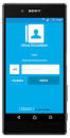 Introduktionsguide Läs den här guiden noggrant innan du använder produkten och förvara boken i närheten av maskinen för att snabbt kunna komma åt den. HELA INNEHÅLLET ÄR TILLÅTET ENLIGT GÄLLANDE LAGSTIFTNING:
Introduktionsguide Läs den här guiden noggrant innan du använder produkten och förvara boken i närheten av maskinen för att snabbt kunna komma åt den. HELA INNEHÅLLET ÄR TILLÅTET ENLIGT GÄLLANDE LAGSTIFTNING:
Guide för uppdatering av firmware
 Modellnr. Guide för uppdatering av firmware Denna bruksanvisning beskriver hur man uppdaterar maskinens controller-firmware och PDL-firmware. Du kan ladda ned dessa uppdateringar från vår webbplats. Om
Modellnr. Guide för uppdatering av firmware Denna bruksanvisning beskriver hur man uppdaterar maskinens controller-firmware och PDL-firmware. Du kan ladda ned dessa uppdateringar från vår webbplats. Om
Mac OS X 10.6 Snow Leopard Installationshandbok
 Mac OS X 10.6 Snow Leopard Installationshandbok Läs det här dokumentet innan du installerar Mac OS X. Det innehåller viktig information om att installera Mac OS X. Systemkrav Om du ska uppgradera till
Mac OS X 10.6 Snow Leopard Installationshandbok Läs det här dokumentet innan du installerar Mac OS X. Det innehåller viktig information om att installera Mac OS X. Systemkrav Om du ska uppgradera till
Handbok för installation av programvara
 Handbok för installation av programvara Denna handbok beskriver hur du installerar programvaran via en USB- eller nätverksanslutning. Nätverksanslutning är inte tillgängligt för modellerna SP 200/200S/203S/203SF/204SF
Handbok för installation av programvara Denna handbok beskriver hur du installerar programvaran via en USB- eller nätverksanslutning. Nätverksanslutning är inte tillgängligt för modellerna SP 200/200S/203S/203SF/204SF
Sharpdesk V3.5. Push - installationsguide: produktnyckelversion. Version 1.0
 Sharpdesk V3.5 Push - installationsguide: produktnyckelversion Version 1.0 Copyright Upphovsrätten för denna programvara tillhör Sharp Corporation. All reproduktion, bearbetning eller översättning utan
Sharpdesk V3.5 Push - installationsguide: produktnyckelversion Version 1.0 Copyright Upphovsrätten för denna programvara tillhör Sharp Corporation. All reproduktion, bearbetning eller översättning utan
Digitalkamera Bruksanvisning för programmet
 EPSON Digitalkamera / Digitalkamera Bruksanvisning för programmet Svenska Alla rättigheter förbehålles. Ingen del av denna skrift får återges, lagras i något system, eller överföras i någon form eller
EPSON Digitalkamera / Digitalkamera Bruksanvisning för programmet Svenska Alla rättigheter förbehålles. Ingen del av denna skrift får återges, lagras i något system, eller överföras i någon form eller
Hur man införskaffar e-böcker till Reader
 Hur man införskaffar e-böcker till Reader 2010 Sony Corporation 4-259-024-11(1) Hämta e-böcker Hämta e-böcker e-bokhandel Reader Library-programvara Läsare Med programvaran Sony Reader Library (Reader
Hur man införskaffar e-böcker till Reader 2010 Sony Corporation 4-259-024-11(1) Hämta e-böcker Hämta e-böcker e-bokhandel Reader Library-programvara Läsare Med programvaran Sony Reader Library (Reader
Sharpdesk V3.5. Installationsguide: produktnyckelversion. Version 1.0
 Sharpdesk V3.5 Installationsguide: produktnyckelversion Version 1.0 Copyright Upphovsrätten för denna programvara tillhör Sharp Corporation. All reproduktion, bearbetning eller översättning utan skriftligt
Sharpdesk V3.5 Installationsguide: produktnyckelversion Version 1.0 Copyright Upphovsrätten för denna programvara tillhör Sharp Corporation. All reproduktion, bearbetning eller översättning utan skriftligt
Handbok för Wi-Fi Direct
 Handbok för Wi-Fi Direct Enkel installation med Wi-Fi Direct Felsökning Innehåll Handbokens användning... 2 Symboler i handboken... 2 Friskrivningsklausul... 2 1. Enkel installation med Wi-Fi Direct Kontrollera
Handbok för Wi-Fi Direct Enkel installation med Wi-Fi Direct Felsökning Innehåll Handbokens användning... 2 Symboler i handboken... 2 Friskrivningsklausul... 2 1. Enkel installation med Wi-Fi Direct Kontrollera
Handbok för installation av programvara
 Handbok för installation av programvara Denna handbok beskriver hur du installerar programvaran via en USB- eller nätverksanslutning. Nätverksanslutning är inte tillgängligt för modellerna SP 200/200S/203S/203SF/204SF
Handbok för installation av programvara Denna handbok beskriver hur du installerar programvaran via en USB- eller nätverksanslutning. Nätverksanslutning är inte tillgängligt för modellerna SP 200/200S/203S/203SF/204SF
Ladibug Bildbehandlingsprogram Bruksanvisning
 Ladibug Bildbehandlingsprogram Bruksanvisning Innehåll 1. Introduktion... 2 2. Systemkrav... 2 3. Installera Ladibug... 3 4. Anslutning... 6 5. Börja använda Ladibug... 7 6. Drift... 8 6.1 Huvudmeny...
Ladibug Bildbehandlingsprogram Bruksanvisning Innehåll 1. Introduktion... 2 2. Systemkrav... 2 3. Installera Ladibug... 3 4. Anslutning... 6 5. Börja använda Ladibug... 7 6. Drift... 8 6.1 Huvudmeny...
Installationsguide för FAR Komplett Offline 2.1.2
 Installationsguide för FAR Komplett Offline 2.1.2 Denna guide gäller för installation av FAR Komplett Offline 2.1.2 på Windows XP, Windows Vista respektive Windows 7. Dialogrutorna kan skilja sig åt beroende
Installationsguide för FAR Komplett Offline 2.1.2 Denna guide gäller för installation av FAR Komplett Offline 2.1.2 på Windows XP, Windows Vista respektive Windows 7. Dialogrutorna kan skilja sig åt beroende
FileMaker. Köra FileMaker Pro 10 på Terminal Services
 FileMaker Köra FileMaker Pro 10 på Terminal Services 2004 2009, FileMaker, Inc. Med ensamrätt. FileMaker, Inc. 5201 Patrick Henry Drive Santa Clara, Kalifornien 95054, USA FileMaker, filmappslogotypen,
FileMaker Köra FileMaker Pro 10 på Terminal Services 2004 2009, FileMaker, Inc. Med ensamrätt. FileMaker, Inc. 5201 Patrick Henry Drive Santa Clara, Kalifornien 95054, USA FileMaker, filmappslogotypen,
Ladibug TM 2.0 Bildbehandlingsprogram för dokumentkamera Bruksanvisning
 Ladibug TM 2.0 Bildbehandlingsprogram för dokumentkamera Bruksanvisning Innehållsförteckning 1. Introduktion... 2 2. Systemkrav... 2 3. Installering av Ladibug... 3 4. Anslutning av hårdvaran... 8 5. Börja
Ladibug TM 2.0 Bildbehandlingsprogram för dokumentkamera Bruksanvisning Innehållsförteckning 1. Introduktion... 2 2. Systemkrav... 2 3. Installering av Ladibug... 3 4. Anslutning av hårdvaran... 8 5. Börja
Din manual SONY MSAC-EX1 http://sv.yourpdfguides.com/dref/681769
 Du kan läsa rekommendationerna i instruktionsboken, den tekniska specifikationen eller installationsanvisningarna för SONY MSAC-EX1. Du hittar svar på alla dina frågor i instruktionsbok (information, specifikationer,
Du kan läsa rekommendationerna i instruktionsboken, den tekniska specifikationen eller installationsanvisningarna för SONY MSAC-EX1. Du hittar svar på alla dina frågor i instruktionsbok (information, specifikationer,
SNABBGUIDE FÖR. Installation av Nokia Connectivity Cable Drivers
 SNABBGUIDE FÖR Installation av Nokia Connectivity Cable Drivers Innehåll 1. Inledning...1 2. Krav...1 3. Installera Nokia Connectivity Cable Drivers...2 3.1 Innan du installerar...2 3.2 Installera NOKIA
SNABBGUIDE FÖR Installation av Nokia Connectivity Cable Drivers Innehåll 1. Inledning...1 2. Krav...1 3. Installera Nokia Connectivity Cable Drivers...2 3.1 Innan du installerar...2 3.2 Installera NOKIA
Mac OS X 10.5 Leopard Installationshandbok
 Mac OS X 10.5 Leopard Installationshandbok Om du redan har Mac OS X 10.3 eller senare installerat på datorn: Du behöver bara uppgradera till Leopard. Se Uppgradera Mac OS X på sidan 1. Om du vill installera
Mac OS X 10.5 Leopard Installationshandbok Om du redan har Mac OS X 10.3 eller senare installerat på datorn: Du behöver bara uppgradera till Leopard. Se Uppgradera Mac OS X på sidan 1. Om du vill installera
SNABBGUIDE FÖR. Installation av Nokia Connectivity Cable Drivers
 SNABBGUIDE FÖR Installation av Nokia Connectivity Cable Drivers Innehåll 1. Inledning...1 2. Krav...1 3. Installera Nokia Connectivity Cable Drivers...2 3.1 Innan du installerar...2 3.2 Installera NOKIA
SNABBGUIDE FÖR Installation av Nokia Connectivity Cable Drivers Innehåll 1. Inledning...1 2. Krav...1 3. Installera Nokia Connectivity Cable Drivers...2 3.1 Innan du installerar...2 3.2 Installera NOKIA
Handbok för Google Cloud Print
 Handbok för Google Cloud Print Information om Google Cloud Print Utskrifter med Google Cloud Print Bilaga Innehåll Handbokens användning... 2 Symboler i handboken... 2 Friskrivningsklausul... 2 1. Information
Handbok för Google Cloud Print Information om Google Cloud Print Utskrifter med Google Cloud Print Bilaga Innehåll Handbokens användning... 2 Symboler i handboken... 2 Friskrivningsklausul... 2 1. Information
LASERJET ENTERPRISE M4555 MFP-SERIEN. Installationsguide för programvara
 LASERJET ENTERPRISE M4555 MFP-SERIEN Installationsguide för programvara HP LaserJet Enterprise M4555 MFP Series Installationsguide för programvara Upphovsrätt och licens 2011 Hewlett-Packard Development
LASERJET ENTERPRISE M4555 MFP-SERIEN Installationsguide för programvara HP LaserJet Enterprise M4555 MFP Series Installationsguide för programvara Upphovsrätt och licens 2011 Hewlett-Packard Development
Blackwire C310-M/ C320-M
 Blackwire C310-M/ C320-M USB Corded Headset User Guide Contents Välkommen 3 Systemkrav 3 Vill du ha mer hjälp? 3 Det här finns i förpackningen 4 Grundläggande fakta om headsetet 5 Sätta på dig headsetet
Blackwire C310-M/ C320-M USB Corded Headset User Guide Contents Välkommen 3 Systemkrav 3 Vill du ha mer hjälp? 3 Det här finns i förpackningen 4 Grundläggande fakta om headsetet 5 Sätta på dig headsetet
Handbok för AirPrint. Information om AirPrint. Tillvägagångssätt för inställning. Utskrift. Bilaga
 Handbok för AirPrint Information om AirPrint Tillvägagångssätt för inställning Utskrift Bilaga Innehåll Handbokens användning... 2 Symboler i handboken... 2 Friskrivningsklausul... 2 1. Information om
Handbok för AirPrint Information om AirPrint Tillvägagångssätt för inställning Utskrift Bilaga Innehåll Handbokens användning... 2 Symboler i handboken... 2 Friskrivningsklausul... 2 1. Information om
Boot Camp Installationshandbok
 Boot Camp Installationshandbok Innehåll 3 Introduktion 3 Det här behöver du 4 Installationsöversikt 4 Steg 1: Leta efter uppdateringar 4 Steg 2: Förbered din Mac för Windows 4 Steg 3: Installera Windows
Boot Camp Installationshandbok Innehåll 3 Introduktion 3 Det här behöver du 4 Installationsöversikt 4 Steg 1: Leta efter uppdateringar 4 Steg 2: Förbered din Mac för Windows 4 Steg 3: Installera Windows
Bruksanvisning Brother Meter Read Tool
 Bruksanvisning Brother Meter Read Tool SWE Version 0 Copyright Copyright 2017 Brother Industries, Ltd. Med ensamrätt. Innehållet i det här dokumentet kan ändras utan föregående meddelande. Programvaran
Bruksanvisning Brother Meter Read Tool SWE Version 0 Copyright Copyright 2017 Brother Industries, Ltd. Med ensamrätt. Innehållet i det här dokumentet kan ändras utan föregående meddelande. Programvaran
Instruktion till. PigWin PocketPigs. Del 1 - Installation 2008-07-10
 Instruktion till PigWin PocketPigs Del 1 - Installation 2008-07-10 INNEHÅLL Installation...3 Förberedelser - pocket...3 Förberedelser - PC...3 PocketPigs...4 Pocket PC nr. 2...5 Installation av AgroSync...6
Instruktion till PigWin PocketPigs Del 1 - Installation 2008-07-10 INNEHÅLL Installation...3 Förberedelser - pocket...3 Förberedelser - PC...3 PocketPigs...4 Pocket PC nr. 2...5 Installation av AgroSync...6
Inbyggd programvara för DiMAGE X1, v 1.10
 www.konicaminolta.com www.konicaminoltasupport.com Inbyggd programvara för DiMAGE X1, v 1.10 I det här avsnittet beskrivs hur du installerar den inbyggda programvaran v 1.10 för DiMAGE X1; programvara
www.konicaminolta.com www.konicaminoltasupport.com Inbyggd programvara för DiMAGE X1, v 1.10 I det här avsnittet beskrivs hur du installerar den inbyggda programvaran v 1.10 för DiMAGE X1; programvara
Sharpdesk V3.3. Installationsguide Version 3.3.03
 Sharpdesk V3.3 Installationsguide Version 3.3.03 Upphovsrätt 2000-2009 av SHARP CORPORATION. Eftertryck förbjudet. Reproduktion, adaptation eller översättning utan föregående skriftligt tillstånd är förbjudet,
Sharpdesk V3.3 Installationsguide Version 3.3.03 Upphovsrätt 2000-2009 av SHARP CORPORATION. Eftertryck förbjudet. Reproduktion, adaptation eller översättning utan föregående skriftligt tillstånd är förbjudet,
Information till användaren
 Information till användaren Handboken förklarar tillägg och ändringar av funktioner som är ett resultat av firmware-uppdateringen Läs den här handboken tillsammans med "Handbok för enhet" och "Handbok
Information till användaren Handboken förklarar tillägg och ändringar av funktioner som är ett resultat av firmware-uppdateringen Läs den här handboken tillsammans med "Handbok för enhet" och "Handbok
Uppdatering till Windows 8.1 steg för steg-guide
 Uppdatering till Windows 8.1 steg för steg-guide Installera och uppdatera Windows 8.1 Uppdatera BIOS, program, drivrutiner och kör Windows Update Välj en av installationstyperna Installera Windows 8.1
Uppdatering till Windows 8.1 steg för steg-guide Installera och uppdatera Windows 8.1 Uppdatera BIOS, program, drivrutiner och kör Windows Update Välj en av installationstyperna Installera Windows 8.1
BIPAC-711C2 / 710C2. ADSL Modem / Router. Snabbstart Guide
 BIPAC-711C2 / 710C2 ADSL Modem / Router Snabbstart Guide Billion BIPAC-711C2/710C2 ADSL Modem / Router För mer detaljerade instruktioner om konfiguration och användning av denna ADSL Modem/Router, hänvisar
BIPAC-711C2 / 710C2 ADSL Modem / Router Snabbstart Guide Billion BIPAC-711C2/710C2 ADSL Modem / Router För mer detaljerade instruktioner om konfiguration och användning av denna ADSL Modem/Router, hänvisar
Nokia C110/C111 nätverkskort för trådlöst LAN. Installationshandbok
 Nokia C110/C111 nätverkskort för trådlöst LAN Installationshandbok KONFORMITETSDEKLARATION Vi, NOKIA MOBILE PHONES Ltd, tillkännager under vårt ensamma ansvar att produkterna DTN-10 och DTN-11 uppfyller
Nokia C110/C111 nätverkskort för trådlöst LAN Installationshandbok KONFORMITETSDEKLARATION Vi, NOKIA MOBILE PHONES Ltd, tillkännager under vårt ensamma ansvar att produkterna DTN-10 och DTN-11 uppfyller
Installera Windows Custom PostScript- eller PCL-skrivardrivrutin
 Installera Windows Custom PostScript- eller PCL-skrivardrivrutin I den här Viktigt-filen får du anvisningar om hur du installerar den Custom PostScript- eller PCLskrivardrivrutinen i Windows-system. Med
Installera Windows Custom PostScript- eller PCL-skrivardrivrutin I den här Viktigt-filen får du anvisningar om hur du installerar den Custom PostScript- eller PCLskrivardrivrutinen i Windows-system. Med
Uppdatering till Windows 8.1 steg för steg-guide
 Uppdatering till Windows 8.1 steg för steg-guide Installera och uppdatera Windows 8.1 Uppdatera BIOS, program, drivrutiner och kör Windows Update Välj en av installationstyperna Installera Windows 8.1
Uppdatering till Windows 8.1 steg för steg-guide Installera och uppdatera Windows 8.1 Uppdatera BIOS, program, drivrutiner och kör Windows Update Välj en av installationstyperna Installera Windows 8.1
Installation och aktivering av Windows 7
 Installation och aktivering av Windows 7 0. Innan du börjar installera Windows 7 Innan installationen bör du kontrollera om datorn har de nödvändiga förutsättningarna för att kunna köra Windows 7 med hjälp
Installation och aktivering av Windows 7 0. Innan du börjar installera Windows 7 Innan installationen bör du kontrollera om datorn har de nödvändiga förutsättningarna för att kunna köra Windows 7 med hjälp
Handbok för nätverk. För säker och korrekt användning, läs igenom säkerhetsinformationen i "Handbok för kopiator" innan du använder maskinen.
 Handbok för nätverk För säker och korrekt användning, läs igenom säkerhetsinformationen i "Handbok för kopiator" innan du använder maskinen. Inledning Den här handboken innehåller instruktioner om maskinens
Handbok för nätverk För säker och korrekt användning, läs igenom säkerhetsinformationen i "Handbok för kopiator" innan du använder maskinen. Inledning Den här handboken innehåller instruktioner om maskinens
Boot Camp Installationshandbok
 Boot Camp Installationshandbok Innehåll 3 Introduktion 4 Det här behöver du 5 Installationsöversikt 5 Steg 1: Leta efter uppdateringar 5 Steg 2: Förbered din Mac för Windows 5 Steg 3: Installera Windows
Boot Camp Installationshandbok Innehåll 3 Introduktion 4 Det här behöver du 5 Installationsöversikt 5 Steg 1: Leta efter uppdateringar 5 Steg 2: Förbered din Mac för Windows 5 Steg 3: Installera Windows
Handbok för snabbinstallation
 Laserskrivare HL-1030/1240/1250/1270N Handbok för snabbinstallation Du måste genomföra följande maskinvaruinställning och drivrutinsinstallation innan du kan använda skrivaren. Kontrollera först vilket
Laserskrivare HL-1030/1240/1250/1270N Handbok för snabbinstallation Du måste genomföra följande maskinvaruinställning och drivrutinsinstallation innan du kan använda skrivaren. Kontrollera först vilket
Installation av WinPig Slakt
 Installation av WinPig Slakt Grundinstallation av WinPig Slakt ska göras med en cd skiva, den går inte att hämta från Internet. I samband med installationen installeras också vissa nödvändiga komponenter
Installation av WinPig Slakt Grundinstallation av WinPig Slakt ska göras med en cd skiva, den går inte att hämta från Internet. I samband med installationen installeras också vissa nödvändiga komponenter
Boot Camp Installationshandbok
 Boot Camp Installationshandbok Innehåll 3 Introduktion 4 Installationsöversikt 4 Steg 1: Leta efter uppdateringar 4 Steg 2: Förbered din Mac för Windows 4 Steg 3: Installera Windows på din Mac 4 Steg 4:
Boot Camp Installationshandbok Innehåll 3 Introduktion 4 Installationsöversikt 4 Steg 1: Leta efter uppdateringar 4 Steg 2: Förbered din Mac för Windows 4 Steg 3: Installera Windows på din Mac 4 Steg 4:
SNABBGUIDE FÖR MODEM OPTIONS FOR NOKIA 7650
 SNABBGUIDE FÖR MODEM OPTIONS FOR NOKIA 7650 Copyright 2002 Nokia. Alla rättigheter förbehållna 9354489 Issue 2 Innehåll 1. INLEDNING...1 2. INSTALLERA MODEM OPTIONS FOR NOKIA 7650...1 3. ANVÄNDA TELEFONEN
SNABBGUIDE FÖR MODEM OPTIONS FOR NOKIA 7650 Copyright 2002 Nokia. Alla rättigheter förbehållna 9354489 Issue 2 Innehåll 1. INLEDNING...1 2. INSTALLERA MODEM OPTIONS FOR NOKIA 7650...1 3. ANVÄNDA TELEFONEN
Blackwire 725-M. USB-sladdheadset. Användarhandbok
 Blackwire 725-M USB-sladdheadset Användarhandbok TM Innehåll Välkommen 3 Systemkrav 3 Vill du ha mer hjälp? 3 Det här finns i förpackningen 4 Grunderna 5 Sätta på dig headsetet 6 Anpassa headsetet 6 Daglig
Blackwire 725-M USB-sladdheadset Användarhandbok TM Innehåll Välkommen 3 Systemkrav 3 Vill du ha mer hjälp? 3 Det här finns i förpackningen 4 Grunderna 5 Sätta på dig headsetet 6 Anpassa headsetet 6 Daglig
Bruksanvisning QL-700. Etikettskrivare
 Bruksanvisning Etikettskrivare QL-700 Se till att du läser igenom och förstår bruksanvisningen innan du använder maskinen. Vi rekommenderar att du förvarar den på en lättåtkomlig plats för framtida bruk.
Bruksanvisning Etikettskrivare QL-700 Se till att du läser igenom och förstår bruksanvisningen innan du använder maskinen. Vi rekommenderar att du förvarar den på en lättåtkomlig plats för framtida bruk.
Podium View TM 2.0 Bildbehandlingsprogram Bruksanvisning - Svenska
 Podium View TM 2.0 Bildbehandlingsprogram Bruksanvisning - Svenska Innehållsförteckning 1. Introduktion... 2 2. Systemkrav... 2 3. Installera Podium View... 3 4. Anslutning av Hårdvaran... 5 5. Börja använda
Podium View TM 2.0 Bildbehandlingsprogram Bruksanvisning - Svenska Innehållsförteckning 1. Introduktion... 2 2. Systemkrav... 2 3. Installera Podium View... 3 4. Anslutning av Hårdvaran... 5 5. Börja använda
QL-580N QL-1060N LB
 QL-580N QL-060N LB95700 Inledning Funktioner P-touch Editor Skrivardrivrutin P-touch Address Book (endast Windows ) Gör det enkelt för vem som helst att skapa en lång rad olika skräddarsydda etiketter
QL-580N QL-060N LB95700 Inledning Funktioner P-touch Editor Skrivardrivrutin P-touch Address Book (endast Windows ) Gör det enkelt för vem som helst att skapa en lång rad olika skräddarsydda etiketter
SW3674. Snabbguide. Eee PC 900 Serierna 15G06Q0136D0
 SW3674 Snabbguide Eee PC 900 Serierna 15G06Q0136D0 Starta din Eee PC Dessa är endast snabbinstruktioner för användning av din Eee PC. Läs hela manualen för detaljerad information. 1 1. Installera batteripaketet
SW3674 Snabbguide Eee PC 900 Serierna 15G06Q0136D0 Starta din Eee PC Dessa är endast snabbinstruktioner för användning av din Eee PC. Läs hela manualen för detaljerad information. 1 1. Installera batteripaketet
InterVideo Home Theater Snabbstartguide Välkommen till InterVideo Home Theater!
 InterVideo Home Theater Snabbstartguide Välkommen till InterVideo Home Theater! InterVideo Home Theater är en komplett digital underhållningslösning som du kan använda för att titta på TV, spela in från
InterVideo Home Theater Snabbstartguide Välkommen till InterVideo Home Theater! InterVideo Home Theater är en komplett digital underhållningslösning som du kan använda för att titta på TV, spela in från
ANVÄNDARMANUAL. easyweather pc software
 ANVÄNDARMANUAL easyweather pc software 1.0 allmän information ANVÄNDARMANUAL FÖR PROGRAMMET EASYWEATHER 4.0 grundinställningar i programmet easyweather När programmet EasyWeather.exe har startats visas
ANVÄNDARMANUAL easyweather pc software 1.0 allmän information ANVÄNDARMANUAL FÖR PROGRAMMET EASYWEATHER 4.0 grundinställningar i programmet easyweather När programmet EasyWeather.exe har startats visas
E-POST3 Ett lättanvänt e-postprogram med stöd för talsyntes
 E-POST3 Ett lättanvänt e-postprogram med stöd för talsyntes Sida 2 av 2 Innehållsförteckning INNEHÅLLSFÖRTECKNING...3 REKOMMENDERAD UTRUSTNING...5 INSTALLATION...5 ANVÄNDARLÄGE I E-POST3...6 STARTSIDA...7
E-POST3 Ett lättanvänt e-postprogram med stöd för talsyntes Sida 2 av 2 Innehållsförteckning INNEHÅLLSFÖRTECKNING...3 REKOMMENDERAD UTRUSTNING...5 INSTALLATION...5 ANVÄNDARLÄGE I E-POST3...6 STARTSIDA...7
Till de som använder RICOH Smart Device Connector: Konfigurera maskinen
 Till de som använder RICOH Smart Device Connector: Konfigurera maskinen INNEHÅLL 1. Till alla användare Introduktion... 3 Hur handboken ska läsas... 3 Varumärken... 4 Vad är RICOH Smart Device Connector?...
Till de som använder RICOH Smart Device Connector: Konfigurera maskinen INNEHÅLL 1. Till alla användare Introduktion... 3 Hur handboken ska läsas... 3 Varumärken... 4 Vad är RICOH Smart Device Connector?...
Boot Camp Installationshandbok
 Boot Camp Installationshandbok Innehåll 3 Introduktion 3 Det här behöver du 4 Installationsöversikt 4 Steg 1: Leta efter uppdateringar 4 Steg 2: Förbered din Mac för Windows 4 Steg 3: Installera Windows
Boot Camp Installationshandbok Innehåll 3 Introduktion 3 Det här behöver du 4 Installationsöversikt 4 Steg 1: Leta efter uppdateringar 4 Steg 2: Förbered din Mac för Windows 4 Steg 3: Installera Windows
Inlämningsuppgift 11e Nätvärksskrivare
 DATORTEKNIK 1A Nätverksskrivare Inlämningsuppgift 11e Nätvärksskrivare Namn: Datum: Här ska du: Installera skrivare i nätverket. Du behöver ha tillgång till följande: Minst två datorer Switch TP-kablar
DATORTEKNIK 1A Nätverksskrivare Inlämningsuppgift 11e Nätvärksskrivare Namn: Datum: Här ska du: Installera skrivare i nätverket. Du behöver ha tillgång till följande: Minst två datorer Switch TP-kablar
Handbok för uppdatering av firmware
 Modellnr. SP 220/221-serien Handbok för uppdatering av firmware Den här handboken förklarar hur man uppdaterar firmware till följande maskiner: MFP: SP 220SNw/220SFNw/221S/221SF/221SNw/221SFNw Skrivare:
Modellnr. SP 220/221-serien Handbok för uppdatering av firmware Den här handboken förklarar hur man uppdaterar firmware till följande maskiner: MFP: SP 220SNw/220SFNw/221S/221SF/221SNw/221SFNw Skrivare:
Map Utility Ver. 1.4 Användarhandbok
 SVENSKA Map Utility Ver..4 Användarhandbok Innehåll i användarhandboken Skärmbilderna i exemplen i den här handboken är hämtade från Windows 7. GPS-mottagaren eller kameran visas som en ikon. Exempel:
SVENSKA Map Utility Ver..4 Användarhandbok Innehåll i användarhandboken Skärmbilderna i exemplen i den här handboken är hämtade från Windows 7. GPS-mottagaren eller kameran visas som en ikon. Exempel:
Snabbguide Överföring av resultat till PC. systemsure Plus
 Snabbguide Överföring av resultat till PC systemsure Plus Så här enkelt sparar du mätresultaten från instumentet till datorn Först måste programvaran installeras på din PC. Sätt CDn i CD-ROM läsaren och
Snabbguide Överföring av resultat till PC systemsure Plus Så här enkelt sparar du mätresultaten från instumentet till datorn Först måste programvaran installeras på din PC. Sätt CDn i CD-ROM läsaren och
Din manual CANON LBP-3300 http://sv.yourpdfguides.com/dref/536449
 Du kan läsa rekommendationerna i instruktionsboken, den tekniska specifikationen eller installationsanvisningarna för CANON LBP-3300. Du hittar svar på alla dina frågor i CANON LBP-3300 instruktionsbok
Du kan läsa rekommendationerna i instruktionsboken, den tekniska specifikationen eller installationsanvisningarna för CANON LBP-3300. Du hittar svar på alla dina frågor i CANON LBP-3300 instruktionsbok
Anvisningar för installation och borttagning av skrivardrivrutinerna Windows PostScript och PCL utgåva 8
 Anvisningar för installation och borttagning av skrivardrivrutinerna Windows PostScript och PCL utgåva 8 I den här Viktigt-filen får du anvisningar om hur du installerar drivrutinerna för egen PostScript
Anvisningar för installation och borttagning av skrivardrivrutinerna Windows PostScript och PCL utgåva 8 I den här Viktigt-filen får du anvisningar om hur du installerar drivrutinerna för egen PostScript
Uppdatera firmware för kommunikationsenheter UT-1
 Uppdatera firmware för kommunikationsenheter UT-1 Tack för att du valde en Nikon-produkt. Denna guide beskriver hur man uppdaterar firmware för kommunikationsenheter UT-1. Om du inte är säker på att du
Uppdatera firmware för kommunikationsenheter UT-1 Tack för att du valde en Nikon-produkt. Denna guide beskriver hur man uppdaterar firmware för kommunikationsenheter UT-1. Om du inte är säker på att du
Bruksanvisning. Applikationsplats
 Bruksanvisning Applikationsplats INNEHÅLL Hur handboken ska läsas...2 Symboler i handboken...2 Friskrivningsklausul... 3 Anmärkningar...3 Vad du kan göra på applikationsplatsen... 4 Innan du öppnar applikationsplatsen...
Bruksanvisning Applikationsplats INNEHÅLL Hur handboken ska läsas...2 Symboler i handboken...2 Friskrivningsklausul... 3 Anmärkningar...3 Vad du kan göra på applikationsplatsen... 4 Innan du öppnar applikationsplatsen...
Lumitester PD-20. Användarmanual. Innehållsförteckning. Styrprogram
 Innehållsförteckning Lumitester PD-20 Styrprogram Användarmanual Tack för att du har valt Lumitester PD-20. Hela användarmanualen måste läsas innan produkten används, för att garantera en säker och korrekt
Innehållsförteckning Lumitester PD-20 Styrprogram Användarmanual Tack för att du har valt Lumitester PD-20. Hela användarmanualen måste läsas innan produkten används, för att garantera en säker och korrekt
JabloSuite Bruksanvisning
 Version 2.2 JABLOSUITE BRUKSANVISNING Sida 1 av 14 JabloSuite Bruksanvisning Inledning Lista över funktionerna i JabloSuite...2 Installation Minimala krav på programvara och maskinvara...3 Operativsystem
Version 2.2 JABLOSUITE BRUKSANVISNING Sida 1 av 14 JabloSuite Bruksanvisning Inledning Lista över funktionerna i JabloSuite...2 Installation Minimala krav på programvara och maskinvara...3 Operativsystem
Blackwire C310/C320. Sladdanslutet USB-headset. Användarhandbok
 Blackwire C310/C320 Sladdanslutet USB-headset Användarhandbok Innehåll Välkommen 3 Systemkrav 3 Vill du ha mer hjälp? 3 Det här finns i förpackningen 4 Grundläggande fakta om headsetet 5 Sätta på dig headsetet
Blackwire C310/C320 Sladdanslutet USB-headset Användarhandbok Innehåll Välkommen 3 Systemkrav 3 Vill du ha mer hjälp? 3 Det här finns i förpackningen 4 Grundläggande fakta om headsetet 5 Sätta på dig headsetet
Installationsguide fo r CRM-certifikat
 Installationsguide fo r CRM-certifikat För att säkerställa en säker inloggning till CRM Finance webb så behöver alla kunder installera ett kund-unikt klientcertifikat innan man kan försöka logga in i systemet.
Installationsguide fo r CRM-certifikat För att säkerställa en säker inloggning till CRM Finance webb så behöver alla kunder installera ett kund-unikt klientcertifikat innan man kan försöka logga in i systemet.
Svenska. Säkerhetsinformation. Svenska
 I denna handbok ingår: Säkerhetsinformation på sidan 5. Felsökning vid installation på sidan 6. Hitta mer information på sidan 10. Säkerhetsinformation Använd endast den nätdel och nätsladd som levererades
I denna handbok ingår: Säkerhetsinformation på sidan 5. Felsökning vid installation på sidan 6. Hitta mer information på sidan 10. Säkerhetsinformation Använd endast den nätdel och nätsladd som levererades
Användarhandbok för InCD Reader
 Användarhandbok för InCD Reader Nero AG Information om upphovsrätt och varumärken Användarhandboken och dess innehåll skyddas av upphovsrätt och tillhör Nero AG. Med ensamrätt. Användarhandboken innehåller
Användarhandbok för InCD Reader Nero AG Information om upphovsrätt och varumärken Användarhandboken och dess innehåll skyddas av upphovsrätt och tillhör Nero AG. Med ensamrätt. Användarhandboken innehåller
Snabbinstallationsguide för anslutningskabel CA-42
 Snabbinstallationsguide för anslutningskabel CA-42 9234594 Upplaga 2 Nokia, Nokia Connecting People och Pop-Port är registrerade varumärken som tillhör Nokia Corporation. Copyright 2005 Nokia. Alla rättigheter
Snabbinstallationsguide för anslutningskabel CA-42 9234594 Upplaga 2 Nokia, Nokia Connecting People och Pop-Port är registrerade varumärken som tillhör Nokia Corporation. Copyright 2005 Nokia. Alla rättigheter
Windows Vista /Windows 7 Installationsguide
 Windows Vista / 7 Installationsguide Innan du kan använda maskinen måste du installera maskinvaran och drivrutinen. Läs "snabbguiden" och den här "Windows Vista / 7 installationsguide" för inställnings-
Windows Vista / 7 Installationsguide Innan du kan använda maskinen måste du installera maskinvaran och drivrutinen. Läs "snabbguiden" och den här "Windows Vista / 7 installationsguide" för inställnings-
Uppdatera firmware för trådlös sändare WT 7
 Uppdatera firmware för trådlös sändare WT 7 Tack för att du valt en Nikon-produkt. Denna guide beskriver hur man uppdaterar firmware för en trådlös sändare WT 7. Om du inte är säker på att du kan utföra
Uppdatera firmware för trådlös sändare WT 7 Tack för att du valt en Nikon-produkt. Denna guide beskriver hur man uppdaterar firmware för en trådlös sändare WT 7. Om du inte är säker på att du kan utföra
NYTT LIV I EN UTTJÄNT DATOR
 NYTT LIV I EN UTTJÄNT DATOR ÖVERSIKT SVÅRIGHETSGRAD Lätt Medel Svår SYSTEMKRAV Windows 8 Windows 7 Windows Vista Windows XP DET HÄR BEHÖVS Ett usb-minne på fyra gigabyte Lägg Chromium på ett usb-minne
NYTT LIV I EN UTTJÄNT DATOR ÖVERSIKT SVÅRIGHETSGRAD Lätt Medel Svår SYSTEMKRAV Windows 8 Windows 7 Windows Vista Windows XP DET HÄR BEHÖVS Ett usb-minne på fyra gigabyte Lägg Chromium på ett usb-minne
Windows NT 4.x. Förberedelser. Snabbinstallation från cd-skiva. Phaser 4500 laserskrivare
 Windows NT 4.x Det här avsnittet omfattar: "Förberedelser" på sidan 3-21 "Snabbinstallation från cd-skiva" på sidan 3-21 "Andra installationsmetoder" på sidan 3-22 "Felsökning i Windows NT 4.x (TCP/IP)"
Windows NT 4.x Det här avsnittet omfattar: "Förberedelser" på sidan 3-21 "Snabbinstallation från cd-skiva" på sidan 3-21 "Andra installationsmetoder" på sidan 3-22 "Felsökning i Windows NT 4.x (TCP/IP)"
Xerox Device Agent, XDA-Lite. Installationsguide
 Xerox Device Agent, XDA-Lite Installationsguide Introduktion XDA-Lite XDA-Lite är ett program avsett för insamling av data från skrivare. Det används framför allt för att automatiskt skicka in mätaravläsningar
Xerox Device Agent, XDA-Lite Installationsguide Introduktion XDA-Lite XDA-Lite är ett program avsett för insamling av data från skrivare. Det används framför allt för att automatiskt skicka in mätaravläsningar
Flytt av. Vitec Mäklarsystem
 Flytt av Vitec Mäklarsystem Augusti 2014 Innehållsförteckning 1. Inledning... 2 Förutsättningar... 2 Läs noga igenom manualen... 2 Systemkrav... 2 Kundservice/Teknisk support... 2 2. Skapa säkerhetskopia...
Flytt av Vitec Mäklarsystem Augusti 2014 Innehållsförteckning 1. Inledning... 2 Förutsättningar... 2 Läs noga igenom manualen... 2 Systemkrav... 2 Kundservice/Teknisk support... 2 2. Skapa säkerhetskopia...
Installationsguide. Installera maskinen. Installera programvaran. Lysdiod-status. Hur du köper förbrukningsvaror
 Installationsguide Installera maskinen 1 Installera programvaran 2 Lysdiod-status Hur du köper förbrukningsvaror 1 2 1. Installera maskinen 40 cm (15.8 inches) 10 cm (4.0 inches) 70 cm (27.6 inches) 20
Installationsguide Installera maskinen 1 Installera programvaran 2 Lysdiod-status Hur du köper förbrukningsvaror 1 2 1. Installera maskinen 40 cm (15.8 inches) 10 cm (4.0 inches) 70 cm (27.6 inches) 20
Handbok för Nero ImageDrive
 Handbok för Nero ImageDrive Nero AG Information om upphovsrätt och varumärken Användarhandboken till Nero ImageDrive och dess innehåll skyddas av upphovsrätt och tillhör Nero AG. Med ensamrätt. Den här
Handbok för Nero ImageDrive Nero AG Information om upphovsrätt och varumärken Användarhandboken till Nero ImageDrive och dess innehåll skyddas av upphovsrätt och tillhör Nero AG. Med ensamrätt. Den här
Snabbguide för Universal skrivardrivrutin
 Snabbguide för Universal skrivardrivrutin Brother Universal Printer Driver (BR-Script3) Brother Mono Universal Printer Driver (PCL) Brother Universal Printer Driver (Inkjet) Version B SWE 1 Översikt 1
Snabbguide för Universal skrivardrivrutin Brother Universal Printer Driver (BR-Script3) Brother Mono Universal Printer Driver (PCL) Brother Universal Printer Driver (Inkjet) Version B SWE 1 Översikt 1
Wireless Image Utility användarguide
 För Wireless Image Utility ver. 1,1 Androidapplikation för NEC-projektorer Wireless Image Utility användarguide NEC's Image Innehåll 1. Beskrivning av Wireless Image Utility... 2 1-1. Funktioner... 2 1-2.
För Wireless Image Utility ver. 1,1 Androidapplikation för NEC-projektorer Wireless Image Utility användarguide NEC's Image Innehåll 1. Beskrivning av Wireless Image Utility... 2 1-1. Funktioner... 2 1-2.
Nero AG SecurDisc Viewer
 Användarhandbok för SecurDisc Nero AG SecurDisc Information om upphovsrätt och varumärken Användarhandboken och dess innehåll skyddas av upphovsrätt och tillhör Nero AG. Med ensamrätt. Användarhandboken
Användarhandbok för SecurDisc Nero AG SecurDisc Information om upphovsrätt och varumärken Användarhandboken och dess innehåll skyddas av upphovsrätt och tillhör Nero AG. Med ensamrätt. Användarhandboken
Din guide till. Byte av databas. Från MSDE till SQL Express
 Din guide till Byte av databas 123 Från MSDE till SQL Express Innehållsförteckning 1. Tekniska krav... 2 2. Läs noga igenom manualen... 2 3. Kundservice/Teknisk support... 2 4. Byte av MSDE till SQL Express...
Din guide till Byte av databas 123 Från MSDE till SQL Express Innehållsförteckning 1. Tekniska krav... 2 2. Läs noga igenom manualen... 2 3. Kundservice/Teknisk support... 2 4. Byte av MSDE till SQL Express...
Rekommenderad felsökning av dator innan service
 Rekommenderad felsökning av dator innan service Rekommenderad felsökning av dator innan service Detta dokument beskriver åtgärder som kan testas för att utesluta mjukvarufel innan en Mac skickas in på
Rekommenderad felsökning av dator innan service Rekommenderad felsökning av dator innan service Detta dokument beskriver åtgärder som kan testas för att utesluta mjukvarufel innan en Mac skickas in på
Snabbguide Starter System 3.2
 3.2 Innehållsförteckning ii / 12 Innehållsförteckning 1 Ingår i leveransen... 3 2 Förutsättningar... 4 3 De första stegen... 5 4 Information och hjälp... 12 1 Ingår i leveransen 3 / 12 1 Ingår i leveransen
3.2 Innehållsförteckning ii / 12 Innehållsförteckning 1 Ingår i leveransen... 3 2 Förutsättningar... 4 3 De första stegen... 5 4 Information och hjälp... 12 1 Ingår i leveransen 3 / 12 1 Ingår i leveransen
FileMaker. Köra FileMaker Pro 10 på Citrix Presentation Server
 FileMaker Köra FileMaker Pro 10 på Citrix Presentation Server 2004 2009, FileMaker, Inc. Med ensamrätt. FileMaker, Inc. 5201 Patrick Henry Drive Santa Clara, Kalifornien 95054, USA FileMaker, filmappslogotypen,
FileMaker Köra FileMaker Pro 10 på Citrix Presentation Server 2004 2009, FileMaker, Inc. Med ensamrätt. FileMaker, Inc. 5201 Patrick Henry Drive Santa Clara, Kalifornien 95054, USA FileMaker, filmappslogotypen,
mobile PhoneTools Användarhandbok
 mobile PhoneTools Användarhandbok Innehåll Systemkrav...2 Innan du installerar...3 Installera mobile PhoneTools...4 Installation och konfigurering av mobiltelefonen...5 Onlineregistrering...7 Avinstallera
mobile PhoneTools Användarhandbok Innehåll Systemkrav...2 Innan du installerar...3 Installera mobile PhoneTools...4 Installation och konfigurering av mobiltelefonen...5 Onlineregistrering...7 Avinstallera
A. Datorn från grunden
 A-1 A. Vad är en dator? En dator är en apparat som du kan utföra en mängd olika uppgifter med t.ex: Skriva och läsa e-post, lyssna på musik, titta på film, spela spel. De olika uppgifterna utförs av program
A-1 A. Vad är en dator? En dator är en apparat som du kan utföra en mängd olika uppgifter med t.ex: Skriva och läsa e-post, lyssna på musik, titta på film, spela spel. De olika uppgifterna utförs av program
FileMaker Pro 11. Köra FileMaker Pro 11 på Citrix XenApp
 FileMaker Pro 11 Köra FileMaker Pro 11 på Citrix XenApp 2007 2010 FileMaker, Inc. Med ensamrätt. FileMaker, Inc. 5201 Patrick Henry Drive Santa Clara, Kalifornien 95054, USA FileMaker är ett varumärke
FileMaker Pro 11 Köra FileMaker Pro 11 på Citrix XenApp 2007 2010 FileMaker, Inc. Med ensamrätt. FileMaker, Inc. 5201 Patrick Henry Drive Santa Clara, Kalifornien 95054, USA FileMaker är ett varumärke
MPEG-problemlösning. Obs: Kunskapsdatabasen för WEB1000 5.1 innehåller mer information om kardiologispecifika verktyg och visning av MPEG-objekt.
 MPEGproblemlösning Den här sektionen är till för kardiologianvändare som granskar MPEGobjekt. Läs avsnitten nedan om du behöver hjälp med att lösa problem som uppstått vid visning av MPEGobjekt. MPEGkomponenter
MPEGproblemlösning Den här sektionen är till för kardiologianvändare som granskar MPEGobjekt. Läs avsnitten nedan om du behöver hjälp med att lösa problem som uppstått vid visning av MPEGobjekt. MPEGkomponenter
